
Resumo: se você estiver recebendo o GfxUI parou de funcionar na mensagem de erro no Windows 10 PC / laptop, este artigo será muito útil para você. Neste artigo, vou compartilhar alguns truques úteis para corrigir esse problema. Então, continue lendo até o fim.
O erro “O GfxUI parou de funcionar” no computador com Windows está relacionado ao Gfxui.exe. Este é um arquivo legítimo da Intel que contém o componente Intel Propriedades gráficas.
Portanto, esse erro pode ser um problema no driver da placa de vídeo Intel ou em outros sistemas. Seja qual for o motivo, neste artigo, você obterá as soluções para fixar esse erro.
Mas antes de ir direto para as correções, primeiro, você precisa saber sobre o GfxUI e as causas para obter esse erro no seu PC.
O que é o GfxUI?
O arquivo executável GfxUI.exe é um componente do Intel Onboard High Definition Video da Intel Corporation. GfxUI é um arquivo de driver que controla a Interface Gráfica do Usuário (GUI) do Windows para o adaptador gráfico Intel Onboard High Definition.
O GfxUI não é um componente do Windows, mas parte das Propriedades gráficas da Intel. Ele desempenha um papel importante nas propriedades gráficas da Intel. GfxUI é um arquivo importante e sua principal função é controlar o driver do adaptador gráfico.
O problema de espatifar do GfxUI pode ser um problema sério para o seu sistema e deve ser corrigido o mais rápido possível.
Quando o GfxUI obter travado, ele mostra um erro que o GfxUI parou de funcionar. Mas quando essa mensagem de erro aparece na tela do computador, geralmente não fornece muitas informações sobre o erro.
Causas do GfxUI Pára de Trabalhar Erro
Existem alguns motivos Que causa fazem com que o GfxUI pare de funcionar. Conhecer os motivos para causar essa erro mensagem Do GfxUI parou de funcionar ajudará você a corrigir o problema sem perder tempo.
Aqui estão as razões desse erro –
• Poderia ser um problema com o framework .Net
• Drivers desatualizados também podem causar esse erro
• Às vezes, aplicativos ou software de terceiros fazem com que o GfxUI pare de funcionar
Agora, você sabe os motivos da mensagem de erro GfxUI no computador com Windows 10. Então, vamos descobrir as soluções para corrigir GfxUI.exe não funcionando erro no PC com Windows 10.
Como você pode corrigir GfxUI tem parou de funcionar erro?
Solução 1: Ligar o Microsoft .NET Framework 3.5
Ligue o Microsoft .NET Framework 3.5 para eliminar GfxUI parou de funcionar erro no computador com Windows 10. Para fazer isso, basta seguir as etapas dado abaixo:
- Clique na caixa Pesquisar na barra de tarefas da tela do computador
- Digite Ativar recursos do Windows Ligado ou desligado na caixa Pesquisar e clique no resultado

- Pesquise para o .NET Framework e selecione-o
- Após selecionar a vigamento, clique no botão OK para ligá-lo

- Agora reinicie o PC
Após reiniciar o computador, verifique se o erro GfxUI.exe está corrigido ou não. Se o erro persistir, você precisará reinstalar o Microsoft .NET Framework 3.5.
Solução 2: Reinstale o .NET Framework e o Microsoft Visual C ++ Redistribuível
A instalação Partido do Microsoft .NET Framework e Microsoft Visual C ++ pode causar GfxUI.exe tem parou de funcionar erro no sistema Windows 10. Você pode resolver esse problema reinstalando os componentes do Microsoft Visual C ++ e .NET Framework.
Para desinstalar e reinstalar os componentes, siga as instruções fornecidas abaixo:
- Vá para o botão Iniciar
- Clique no botão Configurações

- Clique nos Apps

- Agora a janela Apps e Recursos será exibida e aqui você obterá uma lista de todos os programas instalados no seu computador. Aqui, procure o pacote redistribuível do Microsoft Visual C ++.
- Clique no pacote redistribuível do Microsoft Visual C ++ e clique na opção Desinstalar. Similarmente, desinstale todos os vários pacotes do Microsoft Visual C ++ do seu computador.

- Pesquise o Microsoft .NET Framework e desinstale todas as vigamento

- O processo de desinstalação pode levar algum tempo, portanto, tenha paciência.
- Após concluir a desinstalação, clique no botão Concluir
- Desative as entradas do .NET Framework na janela Virar Recursos do Windows Ligado ou desligad
- Baixe agora o pacote Microsoft Visual C ++ do site oficial da Microsoft e reinstale-o no seu computador. Certifique-se de baixar a versão compatível com o seu sistema.
Solução 3: Atualizar o driver da placa gráfica Intel
Um driver desatualizado é um motivo válido Para GfxUI.exe não funcionar erro. Atualizar as motorista da placa de gráfica Intel é a melhor maneira de corrigir o erro GfxUI nos computadores com Windows 10.
O driver da placa gráfica é importante para o sistema, pois atua como um meio de comunicação entre computadores e gráficos. É extremamente importante manter os drivers atualizados para evitar problemas com os drivers nos computadores.
Siga os métodos indicados abaixo para atualizar o driver:
- Abra a caixa de diálogo Executar pressionando a tecla Windows + R juntas
- Digite devmgmt.msc na Caixa diálogo Executar
- Clique no botão OK
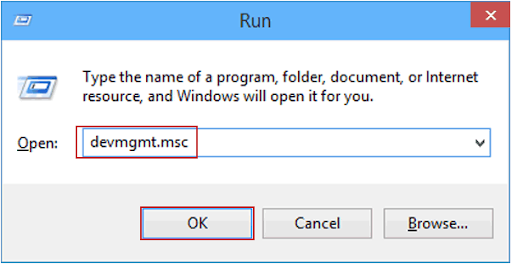
- Agora a janela do Gerenciador de dispositivos será exibida. Clique nos adaptadores de Exibir para expandir a seção
- Clique com o botão direito na sua placa gráfica e selecione a opção Atualizar driver.
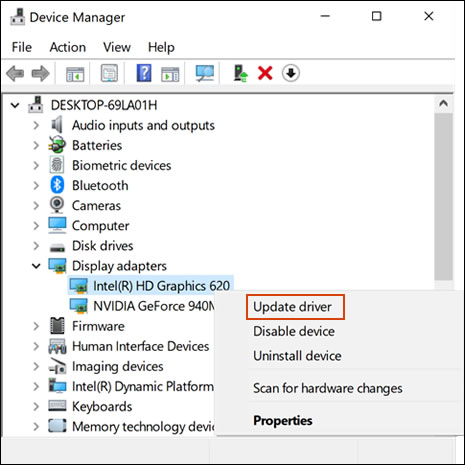
- Selecione a Pesquisa automaticamente para o software de driver atualizado na janela Atualizar drivers e aguarde um pouco até encontrar novas atualizações.

- Se você encontrar novas atualizações, instale-o
Se você não deseja implementar este método manual, então pode experimentar uma solução ainda mais fácil.
Experimente o Driver Updater para atualizar o driver facilmente. Esta ferramenta varre seu computador e atualiza todos os drivers do sistema, drivers da placa de vídeo automaticamente.
Obtenha Driver Updater de Atualizar os Drivers Automaticamente
Solução 4: Reinstalar o driver da placa gráfica Intel
Se a atualização do driver gráfico não ajudou vocês a corrigir o GfxUI parou de funcionar erro no PC / laptop Windows 10, então executar uma instalação limpa do driver da placa gráfica Intel.
Para fazer isso, execute as seguintes etapas:
- Pressione as teclas Windows + R juntas para abrir a caixa de diálogo Executar
- Digite devmgmt.msc na caixa Executar
- Clique no botão OK
- Agora a janela do Gerenciador de dispositivos será exibida. Clique nos adaptadores de Exibir para expandir a seção e clique com o botão direito na placa gráfica
- Clique em Desinstalar dispositivo

- Agora, uma janela de prompt de confirmação será exibida e você precisará confirmar para concluir o processo de desinstalação
- Depois de desinstalar o driver, visite o site oficial da Intel e baixe o driver da placa gráfica mais recente para o seu computador (certifique-se de selecionar a versão compatível)
- Após o download do driver, siga as na tela para instalar o driver no seu computador.
Depois de instalar com êxito o driver da placa gráfica Intel, verifique se você encontrou o erro GfxUI.exe no computador com Windows 10.
Solução 5: Desinstalar o LogMeIn do seu computador
Se você tiver o LogMeIn instalado no seu computador, então isto pode Surgir a GfxUI tenha parado de funcionar erro mensagem no seu computador. É uma ferramenta de área de trabalho remota usada para conectar-se a outro computador remotamente.
Para corrigir erro de GfxUI, você precisa desinstalar esta ferramenta do seu computador. Siga estes métodos para desinstalar o LogMeIn:
- Clique no botão Iniciar
- Vá para o ícone Configurações
- Clique na opção Apps fornecida nas Configurações do Windows

- Agora, pesquisa o LogMeIn na lista de aplicativos
- Clique no LogMeIn e clique no botão Desinstalar
- Confirme o processo de desinstalação
Após desinstalar o LogMeIn, reinicie o computador e verifique se o erro da GfxUI foi solucionado ou não.
Às vezes, a desinstalação manual dos programas do computador não o remove completamente e deixa algumas entradas do Registro ou arquivos junco no sistema. E isso cria problemas enquanto reinstalar os programas.
Então, sugiro você para usar uma ferramenta de desinstalador de terceiros, pois ela ajudará você a remover completamente os programas ou ferramentas do seu sistema.
Baixe Revo Uninstaller para remover o programa completamente do seu sistema
Solução fácil para corrigir o erro “GfxUI tem parou de funcionar” no Windows 10
Se as soluções acima mencionadas não o ajudaram a corrigir de GfxUI não está funcionando erro, então você pode usar a solução fácil. Experimente a PC Reparar Ferramenta para corrigir o erro GfxUI.exe no computador com Windows 10.
É uma ferramenta altamente avançada, com muitos recursos. Esta ferramenta repara os erros e problemas do PC, como DLL, BSOD, atualização, registro, upgrade, erros de jogos, corrige arquivos corrompidos e muito mais.
Ele também otimiza o seu PC para melhorar a velocidade e o desempenho do seu computador e mantém-lo seguro e seguro.
Obter PC Reparar Ferramenta para corrigir GfxUI não funcionando erro
Conclusão
Portanto, no final deste artigo, agora você está ciente das soluções para corrigir o GfxUI parou de funcionar em Windows erro. Para fixar esse problema, execute todas as ações mencionadas neste artigo.
Eu tentei o meu melhor para atendê-lo com as soluções fáceis e eficazes para corrigir o erro GfxUI no seu PC com Windows. Espero que as soluções mencionadas neste artigo o ajudem a se livrar do erro GfxUI.exe.
Você achou este artigo útil e informativo? Se sim, então fique à vontade para compartilhá-lo com seus amigos ou colegas e aumentar o número de leitores.
Hardeep has always been a Windows lover ever since she got her hands on her first Windows XP PC. She has always been enthusiastic about technological stuff, especially Artificial Intelligence (AI) computing. Before joining PC Error Fix, she worked as a freelancer and worked on numerous technical projects.